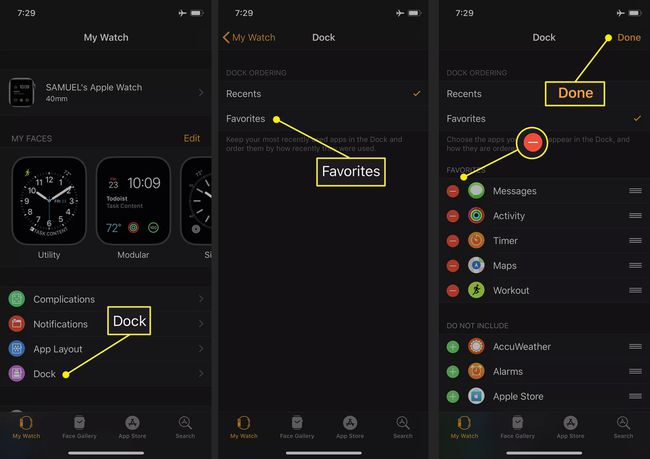Kuinka lisätä sovelluksia Apple Watchiin
Mitä tietää
- WatchOS 6 ja uudemmat: Paina Apple Watchia digitaalinen kruunu. Napauta Sovelluskauppa sovellus. Vieritä ja napauta lataa nuoli missä tahansa sovelluksessa.
- WatchOS 5 ja aikaisemmat: Napauta iPhone Watch -sovelluksessa Kelloni. Vuonna Saatavilla oleva sovellus osio, napauta Asentaa sovelluksen vieressä.
Tässä artikkelissa kerrotaan, kuinka voit lisätä sovelluksia laitteeseen Apple Watch käynnissä watchOS 6 tai watchOS 7 suoraan kellossa ja käynnissä oleville kelloille watchOS 5 tai aikaisemmin iPhonen Watch-sovelluksella.
Se sisältää tietoja sovellusten poistamisesta Apple Watchista, kellon sovellusten asettelun muuttamisesta ja sovellusten näyttämisestä Watch Dockissa.
Kuinka lisätä sovelluksia Apple Watchiin
Apple Watcheissa, joissa on watchOS 5 tai vanhempi, lisäät sovelluksia iPhonen kelloon. WatchOS 6:ssa Apple julkaisi App Storen kellossa, joten et enää lisää sovelluksia pariksi liitetyn iPhonen Watch-sovelluksella. voit tehdä sen suoraan ranteessasi.
Lisää sovelluksia watchOS 7:ään ja watchOS 6:een
WatchOS 7:n ja watchOS 6:n Apple Watchin App Store sisältää vain kellossa toimivat sovellukset. Voit tarkastella ja ladata sovelluksia noudattamalla näitä ohjeita kellossa.
paina digitaalinen kruunu Apple Watchissa näyttääksesi sovellukset. Napauta Sovelluskauppa sovellus.
Selaa käytettävissä olevia sovelluksia tai napauta Hae näytön yläreunassa syöttääksesi sovelluksen nimen tai luokan äänellä tai kirjoittamalla näytölle sormenpäällä.
Napauta sovellusta avataksesi sen tietonäytön.
-
Napauta lataa nuoli lisätäksesi sen Apple Watchiin,

Lisää sovelluksia watchOS 5:ssä ja aikaisemmissa
WatchOS 5:ssä ja sitä vanhemmissa versioissa sovellusten lisääminen Apple Watchiin tapahtuu iPhonen Watch-sovelluksella.
Yhteensopivat sovellukset ovat kuin minisovelluksia, jotka tulevat kelloosi, kun olet asentanut täysversion iPhoneen. Kaikki iPhone-sovellukset, jotka tarjoavat Apple Watch -version, ovat automaattisesti saatavilla Apple Watchissasi asennuksen jälkeen iPhoneen.
Jos sinulla on sovellus, jonka Apple Watch -versio haluat asentaa, noudata näitä ohjeita iPhonessasi:
Varmista, että sinun Apple Watch on yhdistetty iPhoneen ja he ovat lähellä toisiaan.
Napauta iPhonessa Katsella sovellus käynnistääksesi sen. Napauta Kelloni -välilehti alareunassa, jos sitä ei ole valittu.
Vieritä näytön alaosaan kohtaan Saatavilla olevat sovellukset -osio, jossa luetellaan kaikki iPhone-sovelluksesi, joissa on Apple Watch -sovelluksia, joita et ole asentanut.
-
Napauta Asentaa minkä tahansa sovelluksen vieressä, jonka haluat asentaa kelloosi.
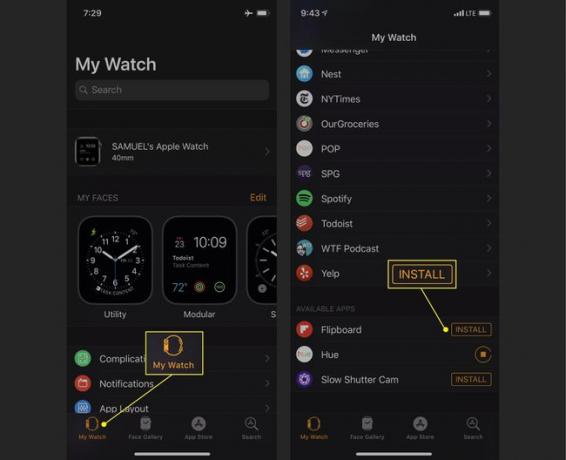
Kun sovellus on asennettu, se näkyy kellossasi ja siirtyy kohtaan Asennettu Apple Watchiin Watch-sovelluksen osio.
WatchOS 5:ssä ja aiemmissa käyttöjärjestelmissä on kaksi tapaa tietää, onko iPhone-sovelluksessa Apple Watch -versio. Ensinnäkin sovelluksen App Store -sivu sisältää nämä tiedot. Toiseksi etsi iPhonesi Watch-sovelluksesta. Se ei ole todellinen sovelluskauppa; se on enemmän kuin kohdennettu valikoima iPhone App Storesta, näyttää vain sovellukset, joissa on Apple Watch -versiot. Avaa Watch-sovellus iPhonessa ja napauta App Store -välilehteä päästäksesi siihen.
Kuinka poistaa sovelluksia Apple Watchista
Voit poistaa monia sovelluksia suoraan Apple Watchista watchOS 6:ssa ja uudemmissa versioissa ja iPhonen Watch-sovelluksesta aiemmissa versioissa. Kaikkia sovelluksia ei voi poistaa.
Poista sovellukset watchOS 7:stä ja watchOS 6:sta
Napauta digitaalinen kruunu näyttääksesi sovellukset.
Paina pitkään sovellusta, jonka haluat poistaa. Kaikki sovellukset alkavat heilua.
Napauta X sen sovelluksen kulmassa, jonka haluat poistaa.
-
Vahvista poisto. paina kruunu estääksesi sovellusten heilumisen.
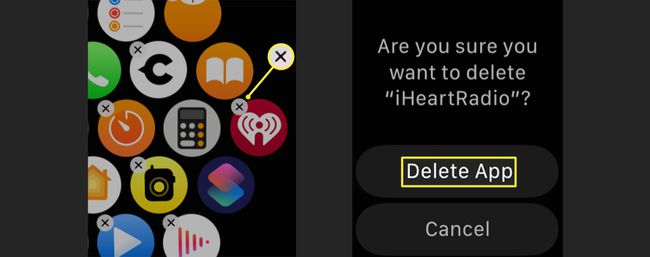
Poista sovellukset watchOS 5:stä ja aikaisemmista
Sovelluksen poistaminen on yhtä helppoa kuin uuden lisääminen.
Napauta iPhonessa Katsella sovellus käynnistääksesi sen. Napauta Kelloni -välilehti alareunassa, jos sitä ei ole valittu.
Vuonna Asennettu Apple Watchiin -osiossa etsi sovellus, jonka haluat poistaa. Napauta sitä.
-
Siirrä Näytä sovellus Apple Watchissa liukusäädin pois päältä/valkoiseksi poistaaksesi sovelluksen kellosta.

Sovellus pysyy iPhonessasi (ellet poista myös iPhone-sovellusta). Se voidaan ladata uudelleen Apple Watchiin tämän artikkelin vaiheiden ensimmäisen osan avulla.
Apple Watchin sovellusten asettelun muuttaminen
Jos et ole tyytyväinen Apple Watchin sovellusten järjestelyihin, voit siirtää niitä sinulle sopivaksi.
Muuta sovelluksen asettelua watchOS 7:ssä ja watchOS 6:ssa
Apple Watcheissa, joissa on watchOS 7 tai watchOS 6, järjestät sovellukset uudelleen suoraan kellossa.
paina digitaalinen kruunu näyttääksesi sovellusjärjestelyn.
Paina sovellusta, kunnes kaikki sovellukset alkavat heilua. Nosta sormesi.
Kun sovellukset heiluvat, kosketa sovellusta ja vedä se uuteen paikkaan. Toista prosessi muiden sovellusten kanssa.
paina digitaalinen kruunu uudelleen lopettaaksesi heiluvat sovellukset.
Muuta sovelluksen asettelua watchOS 5:ssä ja sitä aikaisemmissa
Voit muuttaa kaikkien Apple Watchiin asennettujen sovellusten järjestelyjä, joissa on watchOS 5 tai aikaisempi käyttöjärjestelmä, käyttämällä iPhonesi Watch-sovellusta.
Voit muuttaa tämän ruudukon asettelua seuraavasti:
Varmista, että kellosi on yhdistetty iPhonen kanssa ja lähellä sitä.
Avaa Katsella sovellus iPhonessa.
Napauta Sovelluksen asettelu päällä Kelloni -välilehti.
Kellon sovellusruudukko tulee näkyviin. Vedä sovelluskuvakkeet haluamaasi uuteen järjestelyyn.
-
Kun olet valmis, napauta Kelloni vasemmassa yläkulmassa. Uusi järjestely tallennetaan ja otetaan käyttöön automaattisesti.

Jos pidät sovellusten luettelonäkymästä (aakkosjärjestyksessä), paina kellon näyttöä alaspäin, kun ruudukkonäkymä on näkyvissä. Näkyviin tulee ponnahdusikkuna, jossa kysytään, haluatko ruudukkonäkymän vai luettelonäkymän.
Sovellusten järjestäminen Apple Watch Dockissa
Apple Watchin sovellusten järjestäminen tapahtuu iPhone Watch -sovelluksen kautta kaikille watchOS-versioille. Kun sovellukset on järjestetty, pyyhkäisemällä ylös ja alas kellotaulussa tai kääntämällä digitaalista kruunua näet telakan, joka sisältää uusimmat sovelluksesi tai jopa 10 suosikkisovellustasi.
Avaa Katsella sovellus iPhonessa.
Napauta Telakka päällä Kelloni -välilehti.
Napauta Viimeaikaiset nähdäksesi äskettäin käytetyt sovellukset, jotka on järjestetty viimeksi käytetyistä viimeksi käytettyihin sovelluksiin, tai valitse Suosikit.
Jos napautat Suosikit, uudet vaihtoehdot tulevat näkyviin. Suosikkisovelluksesi on lueteltu yhdessä osiossa ja kaikki muut saatavilla olevat sovellukset toisessa.
Napauta punainen - -kuvaketta minkä tahansa sovelluksen edessä poistaaksesi sen suosikeista. Napauta vihreä + -kuvaketta lisätäksesi sovelluksen suosikkeihin. Järjestä sovelluksia uudelleen vetämällä ja pudottamalla kolmen rivin kuvakkeen avulla.
-
Napauta Tehty tallentaaksesi suosikkisi.